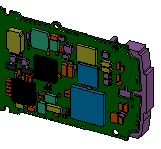
Ce document fournit des informations générales sur les versions de SolidWorks®. Référez-vous au manuel Nouveautés, disponible dans le menu ?, pour une description des nouvelles fonctionnalités.
Pour une liste des SPR (Software Performance Report) résolus, cliquez ici.
SolidWorks 2008 est la dernière version à prendre en charge eDrawings sur Windows 2000.
Si un administrateur doit installer le logiciel sur votre système x64 car vous y avez un accès limité, il doit exécuter SolidWorks une fois avant que vous puissiez l'utiliser.
Les compléments de tierces parties générés avec MFC 4.2 ne sont pas compatibles avec SolidWorks 2008 et ne peuvent pas être activés en utilisant Outils, Compléments ou Fichier, Ouvrir *.dll. Pour des informations sur la compatibilité, contactez le fournisseur du complément.
Les contraintes avec des références non valides étant ignorées lors de la résolution de la position des composants, elles sont maintenant marquées comme erreurs plutôt que comme avertissements.
Après l'application de certaines mises à jour de sécurité XP, les fichiers d'aide compilés de SolidWorks (.chm) ne sont pas accessibles sur un réseau (bien qu'ils soient accessibles sur un disque ou une installation locale). L'article http://support.microsoft.com/kb/896054/ de la base de connaissances Microsoft explique comment résoudre ce problème.
Il est conseillé aux utilisateurs nord-américains d'installer le correctif 928388 de Microsoft®, Mise à jour de fuseau horaire 2007 pour les systèmes d'exploitation Microsoft Windows. Ce correctif met à jour les données de fuseau horaire pour tenir compte du changement d'heure d'été prévu en 2007. Vous pouvez le télécharger sur http://support.microsoft.com/Default.aspx?kbid=928388.
La version x64 de SolidWorks ne prend pas en charge ce qui suit:
3D Meeting
Emulateur 2D
Enregistrer au format Viewpoint (.mts)
Import de fichiers Rhino®
Pour garantir la bonne installation et une performance optimale du logiciel, assurez-vous que votre système est conforme à la configuration minimale décrite dans www.solidworks.com/SystemRequirements.
Pour une performance optimale des graphiques RealView dans SolidWorks 2008, utilisez les cartes et pilotes graphiques recommandés sur www.solidworks.com/VideoCardTesting qui ont l'icône dorée RealView.
Vous devez désactiver les logiciels anti-virus tels que McAfee®, Kaspersky® et Sophos avant d'installer une nouvelle version de SolidWorks. L'installation échoue lorsque le logiciel anti-virus identifie par erreur les fichiers d'installation SolidWorks comme étant infectés et les supprime.
Pour ouvrir des fichiers de pièce (.ipt) ou d'assemblage (.iam) Autodesk® Inventor
Modifications de fonctionnalités dans SolidWorks 2008
Afin de tirer le meilleur parti de la nouvelle fonctionnalité d'ouverture sélective (dans laquelle les composants cachés ne sont pas chargés), vous devez d'abord convertir les fichiers au format 2008.
Les études définies dans SolidWorks 2008 Alpha, Beta et Pre-release risquent de ne pas être valides dans les service packs SolidWorks 2008 (Service Pack 0.0 et ultérieur). Les résultats de telles études doivent être reconfirmés.
L'option de Transfert direct n'est pas prise en charge lors de l'export de chargements à distance vers NASTRAN.
Vous ne pouvez plus personnaliser les couleurs ou les enjolivures du PropertyManager.
Dans les versions antérieures de SolidWorks, la Bibliothèque de conception était installée par défaut dans le dossier d'installation de SolidWorks. Les utilisateurs de Vista n'ayant pas nécessairement les droits d'accès en écriture à cet emplacement, le dossier par défaut est maintenant SolidWorks Application Data.
Si vous mettez à niveau une version antérieure de SolidWorks, le programme d'installation ne modifiera pas l'emplacement de votre Bibliothèque de conception. Si vous rencontrez des problèmes d'autorisations de fichiers avec la Bibliothèque de conception, déplacez le dossier vers un emplacement auquel vous avez accès en écriture. (Par défaut, le dossier SolidWorks Application Data est C:\Documents and Settings\nom_utilisateur\Application Data\SolidWorks sur XP et C:\Users\nom_utilisateur\AppData\Roaming\SolidWorks sur Vista.)
Les données qui étaient stockées dans le fichier Toolbox.ini sont maintenant stockées dans le registre.
Si vous recevez un message indiquant que le dossier de données requis pour Toolbox Browser n'existe pas, spécifiez le nouvel emplacement d'installation de la bibliothèque Toolbox:
Dans Outils, Options, sélectionnez Assistance pour le perçage/Toolbox
Dans le dossier Assistance pour le perçage et Toolbox, parcourez vers l'emplacement d'installation de votre dossier SolidWorks Data et cliquez sur OK.
Le nouvel emplacement par défaut pour le fichier de propriétés des constructions soudées:
C:\Documents and Settings\All Users\Application Data\SolidWorks\SolidWorks 2008\lang\<langue>\weldments\weldmentproperties.txt
A compter de SolidWorks 2008, MoldflowXpress n'est plus inclus dans le produit.
Le complément PDMWorks Workgroup 2008 ne peut pas être activé dans SolidWorks 2007.
Vous ne pouvez pas utiliser PDMWorks Enterprise 2007 avec SolidWorks 2008.
L'enregistrement des fichiers SolidWorks au format Photoshop (.psd) n'est pas pris en charge sur les systèmes x64.
Corrections de la documentation de SolidWorks 2008
Les éléments suivants sont mentionnés dans les Principales nouveautés, mais ne sont pas pris en charge dans cette version:
Calculateur de la taille de soudure pour pièces de tôlerie
Enregistrement de la géométrie de Corps déformés
Il manque les informations suivantes dans la section Routage mis à plat du manuel Nouveautés:
Vous pouvez créer une mise en plan de câblage électrique en insérant une vue du routage mis à plan dans une feuille de mise en plan. Les annotations relatives à la longueur des segments s'affichent automatiquement et vous pouvez ajouter des rapports sur les câbles à partir de la barre d'outils Câblage.
Certaines propriétés, telles que le matériau, sont mappées à partir de valeurs internes SolidWorks. Si vous recherchez des propriétés de fichier personnalisées et souhaitez éviter la recherche sur ces propriétés internes, spécifiez FileProperty*: dans la chaîne de recherche. Par exemple, FilePropertyMaterial:acier recherche seulement la propriété personnalisée dont le champ nommé "matériau" contient "acier" et non pas la propriété interne extraite à partir de la base de matériaux SolidWorks.
Changer le conseil au bas de la page Modèle viscoélastique:
Lorsque vous définissez une courbe de cisaillement ou de Tables et courbes, le premier point de la courbe est G1 ou module K1 à temps t1. A t = 0, les modules G0 ou K0 sont automatiquement calculés par le programme à partir du module d'élasticité et du coefficient de Poisson sous l'ongletPropriétés.
Prise en charge de Windows Vista
Les pilotes livrés avec Microsoft Vista sont des pilotes OpenGL en mode logiciel. Pour une performance graphique optimale, utilisez les pilotes OpenGL avec accélération matérielle recommandés sur www.solidworks.com/VideoCardTesting.
Afin d'utiliser des pièces de routage de la Bibliothèque de conception SolidWorks dans vos assemblages, vous devez être autorisé à accéder en écriture au <dossier_d'installation>/data/design library.
Internet Information Services (IIS) 7.0 est installé avec Vista. Pour installer et utiliser PDMWorks Workgroup Viewer, vous devez configurer Vista pour qu'il soit compatible avec IIS 6.0.
Dans le Panneau de configuration, définissez les options de compatibilité suivantes pour Internet Information Services:
Outils de cryptage IIS 6 (IIS 6 Scripting Tools)
Compatibilité IIS 6 WMI (IIS 6 WMI Compatibility)
Compatibilité de configuration IIS Métabase et IIS 6 (IIS Metabase and IIS 6 Configuration Compatibility)
Le convertisseur MDT n'est pas pris en charge pour SolidWorks sur Vista.
Si vous n'arrivez pas à exécuter un complément tiers sur Windows Vista, désactivez la fonction UAC (User Account Control ou Contrôle des comptes d'utilisateurs).
SolidWorks 2008 SP5 est la dernière version à prendre en charge la version de la fonctionnalité de mise à plat de cablâge lancée avec Routing. Une version améliorée de cette fonctionnalité sera disponible dans SolidWorks 2009.
CircuitWorks n'est pas dans la liste de compléments dans le Gestionnaire d'installation et sera installé automatiquement pour tous les utilisateurs de SolidWorks Office Premium.
Une nouvelle option a été ajoutée à la boîte de dialogue Options. Cliquez sur Outils, Options pour afficher la boîte de dialogue Options du système. L'option Auto-dimensionner le PropertyManager lorsque les panneaux sont fractionnés apparaît dans l'onglet Options du système sous Général. Lorsque cette option est sélectionnée, tous les PropertyManagers redimensionnent le panneau fractionné pour mieux afficher les contrôles du PropertyManager et remettre le panneau fractionné à la hauteur d'origine dès que le PropertyManager est fermé. Cette option est activée par défaut.
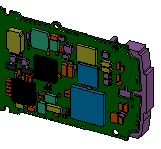
CircuitWorks
Le processus d'installation a été modifié afin d'améliorer les mises à niveau et les nouvelles installations individuelles et d'images administratives. Ces changements sont documentés dans la version Service Pack 4.0 du Guide d'installation et d'administration de SolidWorks qui est disponible dans la section Guides d'administration du site Web Services SolidWorks.
Vous n'avez plus besoin de privilèges d'administration pour utiliser l'Assistance pour copier les paramètres afin d'enregistrer et de restaurer des paramètres. Cependant, deux options sur l'écran Sélectionnez la destination, Un ou plusieurs ordinateurs du réseau et Un ou plusieurs profils utilisateurs itinérants, sont réservées aux administrateurs.
La façon dont un enlèvement de matière par balayage (avec un balayage volumique) utilise un corps-outil en suivant une trajectoire hélicoïdale a été améliorée. Lorsque vous sélectionnez Suivre la trajectoire comme Type d'orientation/torsion et Aucun comme Type d'alignement de la trajectoire, le corps-outil suit les tangentes de la trajectoire hélicoïdale. Pour garder le corps-outil perpendiculaire à une référence lorsqu'il suit une trajectoire hélicoïdale, sélectionnez Vecteur de direction comme Type d'alignement de la trajectoire, puis sélectionnez une direction par rapport à laquelle le corps-outil reste perpendiculaire, par exemple, la normale à la face d'extrémité plane d'un cylindre. Le corps-outil reste parallèle à la face d'extrémité lorsqu'il suit la trajectoire hélicoïcale le long du cylindre. Cette fonctionnalité est cruciale pour le marché de l'usinage à outils de forme.
Plusieurs tutoriels pour TolAnalyst et DimXpert sont maintenant disponibles sur le Portail clients de SolidWorks: SolidWorks Customer Portal, Self-Service References, Documentation Central (https://www.solidworks.com/pages/services/subscription/Tutorials/Tutorials.html). Ces tutoriels sont disponibles en anglais uniquement et ne sont pas intégrés à la documentation SolidWorks.
La documentation utilisateur n'est pas incluse dans les téléchargements de service packs.
Pour obtenir les derniers fichiers d'aide et tutoriels pour ce Service Pack:
Allez sur la page des téléchargements de solidworks.com (http://www.solidworks.com/pages/services/downloads.html).
Sous SolidWorks Software, sélectionnez la version de SolidWorks que vous avez installée.
Cliquez sur votre langue et acceptez le contrat de licence.
Sélectionnez If you experience a download problem, click here. (Si vous rencontrez des problèmes de téléchargement, cliquez ici.)
Dans Upgrading from Service Pack (Mise à niveau du Service Pack), sélectionnez la version que vous avez mise à niveau.
Cliquez sur Continuer.
Sous Step 3 – Required updates (Etape 3 - Mises à jour requises), cliquez sur SolidWorks Help (Aide SolidWorks).
Si une boîte de dialogue apparaît, cliquez sur Run pour exécuter swHelp<langue>.exe.
Dans la boîte de dialogue WinZip Self-Extractor, acceptez tous les paramètres par défaut et cliquez sur Unzip (Dézipper).
Les fichiers d'aide à jour sont placés dans C:\SWDist\swHelp<langue>\Files\lang\<langue> et sont automatiquement copiés vers votre installation SolidWorks.
Les tracés de densité d'énergie de déformation sont pris en charge pour les études dynamiques harmoniques et de vibration aléatoire.
Sur certains systèmes x64 où PDMWorks Enterprise et SolidWorks 2008 x64 sont installés, les avertissements suivants apparaissent lorsque vous démarrez SolidWorks:
Cette application n'a pas pu démarrer car Database.dll est introuvable.
Cette application n'a pas pu démarrer car StoredProcs.dll est introuvable.
Afin d'éviter ces avertissements, ajoutez les dossiers du programme PDMWorks Enterprise à la variable d'environnement PATH:
Lorsque seul SolidWorks 2008 x64 est installé sur le système 64 bits, ajoutez:
C:\Program Files\PDMWorks Enterprise\
Lorsque SolidWorks 2008 x64 et x32 sont tous deux installés, ajoutez:
C:\Program Files\PDMWorks Enterprise\;C:\Program Files (x86)\PDMWorks Enterprise\
SolidWorks 64 bits est désormais disponible en early visibility sur le système d'exploitation Windows Vista 64 bits.
Contrôle des comptes d'utilisateurs de Windows (UAC). Vous risquez de rencontrer les problèmes suivants:
Les équations ne sont pas correctement évaluées.
L'enregistrement et l'exécution de macros ne fonctionnent pas.
L'outil DrawCompare ne fonctionne pas et produit un message "Erreur inattendue – abandon" lors du démarrage de SolidWorks. Vous pouvez alors cliquer sur OK pour continuer normalement.
Pour éviter ces problèmes, désactivez l'option Contrôle des comptes d'utilisateurs dans Vista (cliquez sur Panneau de configuration, Comptes d'utilisateurs, Activer ou désactiver le contrôle des comptes d'utilisateurs).
Produits COSMOS. Les solveurs fréquentiel, non linéaire et dynamique linéaire sont disponibles, mais échoueront lors de l'exécution.
Alimentation en nouvelles. Les nouvelles individuelles ne s'affichent pas dans l'onglet Ressources SolidWorks du volet des tâches. Cependant, le lien Dernières nouvelles vous emmène sur le site Web de l'alimentation en nouvelles.
Si le Gestionnaire de licences SolidNetWork (SNL) 2008 SP01 ou une version antérieure est désinstallé (ou mis à niveau) sur le même système où un serveur d'archive PDMWorks Enterprise est installé, il est possible que la désinstallation ou la mise à niveau ait pour effet de supprimer des valeurs de registre importantes qui sont requises pour le bon fonctionnement du serveur d'archive. Tous les paramètres (coffre-fort, connexion, informations de sécurité, etc.) du serveur d'archive sont stockées sous la clé de registre:
HKEY_LOCAL_MACHINE\SOFTWARE\SolidWorks\Applications\PDMWorks Enterprise\ArchiveServer
Une fois la clé de registre supprimée, les coffre-forts gérés par le serveur d'archive ne sont plus accessibles. Si vous avez l'intention de désinstaller ou de mettre à niveau le Gestionnaire SNL sur un système sur lequel PDMWorks Enterprise (ou un autre logiciel SolidWorks) est installé, il est fortement recommandé de commencer par exporter la clé de registre HKEY_LOCAL_MACHINE\SOFTWARE\SolidWorks\Applications en procédant comme suit:
Exécutez l'Editeur du Registre (Démarrer, Exécuter, Regedit).
Trouvez la clé HKEY_LOCAL_MACHINE\SOFTWARE\SolidWorks\Applications.
Cliquez sur la clé Applications à l'aide du bouton droit de la souris et sélectionnez Exporter. Enregistrez le fichier .reg exporté à un emplacement temporaire.
Désinstallez ou mettez à jour le Gestionnaire SNL.
Si les clés sous la clé de registre Applications ont été supprimées, réimportez les valeurs à partir du fichier .reg préalablement exporté (double-cliquez sur le fichier .reg).
Si vous avez déjà désinstallé ou mis à jour le Gestionnaire SNL et que la clé de registre a été supprimée, rendant ainsi le serveur d'archive inaccessible, suivez la procédure décrite sous la solution S-019248 de la base de connaissances "How to manually repair the PDMWorks Enterprise Archive Server registry values" (Réparation manuelle des valeurs de registre du serveur d'archive PDMWorks Enterprise) pour des détails sur la façon de récupérer les paramètres.
Les règles peuvent désormais inclure des mots clés DriveWorksXpress en anglais ou bien traduits. Les mots clés DriveWorksXpress comprennent Delete (Effacer), Hide (Cacher), Show (Montrer), Suppress (Supprimer), Unsuppress (Annuler la suppression), S (S) et U (A).
COSMOSFloXpress n'est pas mentionné dans le manuel Nouveautés, mais est pris en charge dans SolidWorks 2008. L'accès à l'aide COSMOSFloXpress se fait par le sommaire de l'aide principale de SolidWorks.
La projection d'apparences à texture (taille, position et orientation) peut légèrement varier entre un rendu OpenGL, RealView et PhotoWorks. Afin de fournir un aperçu précis de la projection d'apparences à texture avant de vous engager dans la création d'un rendu, l'option Afficher les apparences PhotoWorks dans SolidWorks OpenGL a été restaurée dans les options PhotoWorks. Lorsque cette option est sélectionnée et que RealView est désactivé, vous obtenez un aperçu précis de la projection de matériaux à texture avant de faire le rendu du modèle. L'aperçu risque cependant de différer de SP02 et des versions précédentes. Désactivez l'option Afficher les apparences PhotoWorks dans SolidWorks OpenGL pour revenir à l'affichage de SP02.
A compter de 2008 SP2, il n'est plus nécessaire d'entrer le chemin d'accès exact pour l'exécution du programme d'installation par les clients. Vous pouvez créer ou renommer le partage à tout moment avant l'installation sur un client. Cependant, le programme d'installation n'offre plus de créer les partages nécessaires pour les répertoires de l'image administrative.
Si les commentaires de performance sont activés lorsque vous désintallez puis réinstallez SolidWorks et que vous choisissez de ne pas les activer pendant l'installation, ils restent activés. La solution consiste à désactiver l'option Activer les commentaires de performance dans Outils, Options.
Pour ajouter un onglet du Gestionnaire de commandes à une pièce, un assemblage ou une mise en plan, cliquez à l'aide du bouton droit de la souris sur un onglet existant et sélectionnez Personnaliser le Gestionnaire de commandes. Cliquez sur le nouvel onglet et sélectionnez Onglet vide ou sélectionnez une barre d'outils à partir de laquelle créer un onglet.
Pour copier le nouvel onglet (ou n'importe quel onglet modifié du Gestionnaire du commandes) vers d'autres types de documents SolidWorks, cliquez dessus à l'aide du bouton droit de la souris et sélectionnez Personnaliser le Gestionnaire de commandes. A l'aide du bouton droit de la souris, cliquez à nouveau sur l'onglet et sélectionnez l'option Copier l'onglet dans appropriée. Ainsi, dans une pièce, les options disponibles pour l'onglet du Gestionnaire de commandes sont Copier l'onglet dans les assemblages et Copier l'onglet dans les mises en plan.
Pour afficher les barres de défilement dans la zone graphique, sélectionnez Outils, Options, Affichage/Sélection, Afficher les barres de défilement dans la vue graphique. Cette option n'est pas disponible lorsqu'un document est ouvert. Pour modifier ce paramètre, vous devez fermer tous les documents.
Il est à nouveau possible de contrôler la couleur des matériaux. Vous pouvez :
Modifier la couleur des matériaux SolidWorks standard. Dans le PropertyManager Editeur de matériau, sous Apparence, désactivez Utiliser couleur du matériau pour mélanger la couleur affectée à la pièce avec le matériau.
Définir une couleur pour un matériau personnalisé. Dans le PropertyManager Editeur de matériau, cliquez sur Créer/Editer le matériau. Dans l'onglet Apparence par défaut, cliquez sur Sélectionner la couleur et sélectionnez une couleur dans la palette.
Les tutoriels DriveWorksXpress et Routage - Tuyaux et tubes sont maintenant traduits dans toutes les langues.
L'interface de programmation d'applications (API) de COSMOSWorks est disponible dans cette version.
Vous pouvez utiliser des caractères étrangers dans le fichier de propriétés personnalisées (properties.txt) si celui-ci est au format Unicode. Un fichier de propriétés personnalisées au format Unicode ne peut pas être utilisé avec des versions antérieures de SolidWorks et cette fonctionnalité n'est pas disponible dans les Service Packs antérieurs de SolidWorks 2008. Il est recommandé de faire une copie de sauvegarde de votre fichier properties.txt d'origine et de créer le nouveau fichier properties.txt au format Unicode dans un autre dossier.
Notez que la tâche Mettre à jour les propriétés personnalisées du Planificateur de tâches SolidWorks ne prend pas en charge les caractères Unicode ni les fichiers properties.txt au format Unicode.
Pour créer un fichier properties.txt au format Unicode, démarrez le Bloc-notes et enregistrez le document sans titre au format Unicode. (Enregistrez le fichier sous le nom properties.txt avec le Codage Unicode.)
Pour utiliser le fichier Unicode dans SolidWorks, sélectionnez Outils, Options, Options du système, Emplacements des fichiers, Montrer les dossiers pour, Fichier de propriétés personnalisées et naviguez jusqu'au fichier properties.txt avec le codage Unicode.
Vous pouvez saisir chaque propriété personnalisée sur une nouvelle ligne ou utiliser SolidWorks pour remplir le fichier de propriétés personnalisées.
Dans les Options du système - Assemblages, vous pouvez sélectionner une nouvelle option, Demander confirmation avant de changer l'alignement des contraintes lors de l'édition. Lorsque les modifications apportées aux contraintes causent des erreurs que le logiciel peut résoudre en changeant l'alignement des contraintes, il vous est demandé si vous souhaitez faire ces modifications. Sinon, le logiciel les fait automatiquement.
L'interface de programmation d'applications (API) de COSMOSWorks est disponible dans cette version dans sa forme bêta. Il se peut que le nom de certaines API changent et que d'autres deviennent obsolètes dans la version finale.
Les aides et tutoriels COSMOSWorks sont maintenant aussi traduits en tchèque, polonais et russe.
Deux nouveaux tutoriels, DriveWorksXpress et Routage - Tuyaux et tubes, ont été ajoutés aux Tutoriels SolidWorks. En attendant leur traduction, ils sont disponibles en anglais dans les versions en langues étrangères.
L'interface de programmation d'applications (API) n'est pas disponible dans cette version.